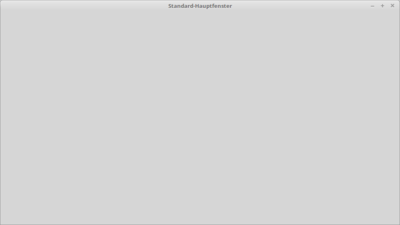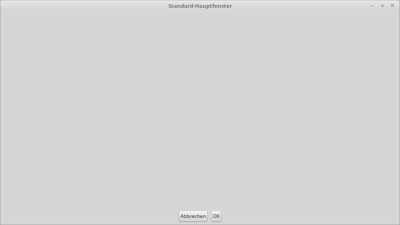Code-Beispiele mit LayoutManager-Kombinationen: Unterschied zwischen den Versionen
K |
K |
||
| Zeile 4: | Zeile 4: | ||
=Fenster mit BorderLayout und Buttons= | =Fenster mit BorderLayout und Buttons= | ||
| − | Sehr oft braucht man Fenster für bspw. benutzerdefinierte Dialoge. | + | Sehr oft braucht man Fenster für bspw. benutzerdefinierte Dialoge. {{JAPI|JFrame}} und {{JAPI|JDialog}} haben bereits von Hause aus ein [[BorderLayout]]. Wir brauchen also nicht explizit noch einen [[LayoutManager]] setzen. |
Hier mal ein JFrame (kein Dialog): | Hier mal ein JFrame (kein Dialog): | ||
| Zeile 42: | Zeile 42: | ||
} | } | ||
</syntaxhighlight> | </syntaxhighlight> | ||
| + | |||
| + | Nun möchten wir am unteren Fensterrand ein paar Standard-[[JButton|Buttons]] unterbringen. Dazu schreiben wir uns eine private [[Methode]], die wir in unsere Klasse ''StandardFrame'' einfügen. | ||
| + | |||
| + | <syntaxhighlight lang=java> | ||
| + | private JPanel createButtonPanel() { | ||
| + | JPanel panel = new JPanel(); | ||
| + | panel.add(new JButton("Abbrechen")); | ||
| + | panel.add(new JButton("OK")); | ||
| + | return panel; | ||
| + | } | ||
| + | </syntaxhighlight> | ||
| + | |||
| + | Wenn wir das nun kompilieren und ausführen, werden wir an unserem Fenster keine Veränderung feststellen. | ||
| + | |||
| + | Damit die Buttons auch noch dargestellt werden, fügen wir der Konstruktor-Methode noch den passenden Aufruf nach dem Initialisieren des JFrame hinzu. | ||
| + | |||
| + | <syntaxhighlight lang=java> | ||
| + | frame.add(createButtonPanel(), BorderLayout.SOUTH); | ||
| + | </syntaxhighlight> | ||
| + | |||
| + | Damit setzen wir unser Panel mit den Buttons und den unteren Bereich des JFrames. | ||
| + | |||
| + | Das Ergebnis sind dann so aus: | ||
| + | |||
| + | [[Datei:Standard-Frame_mit_Buttons.png|400px]] | ||
Version vom 6. Mai 2018, 10:55 Uhr
Fenster mit BorderLayout und Buttons
Sehr oft braucht man Fenster für bspw. benutzerdefinierte Dialoge. JFrame und JDialog haben bereits von Hause aus ein BorderLayout. Wir brauchen also nicht explizit noch einen LayoutManager setzen.
Hier mal ein JFrame (kein Dialog):
Sehen wir uns an, wie man derartige Dialoge aufbauen kann.
Ein einfaches Fenster
import java.awt.*;
import javax.swing.*;
public class StandardFrame {
public StandardFrame() {
Dimension size = Toolkit.getDefaultToolkit().getScreenSize();
JFrame frame = new JFrame("Standard-Hauptfenster");
frame.setDefaultCloseOperation(JFrame.DISPOSE_ON_CLOSE);
frame.setSize(size.width * 50 / 100, size.height * 50 / 100);
frame.setLocationRelativeTo(null);
frame.setVisible(true);
}
public static void main(String[] args) {
try {
UIManager.setLookAndFeel(UIManager.getSystemLookAndFeelClassName());
} catch(Exception e) {
System.err.println(e);
}
SwingUtilities.invokeLater(new Runnable() {
public void run() {
new StandardFrame();
}
});
}
}
Nun möchten wir am unteren Fensterrand ein paar Standard-Buttons unterbringen. Dazu schreiben wir uns eine private Methode, die wir in unsere Klasse StandardFrame einfügen.
private JPanel createButtonPanel() {
JPanel panel = new JPanel();
panel.add(new JButton("Abbrechen"));
panel.add(new JButton("OK"));
return panel;
}
Wenn wir das nun kompilieren und ausführen, werden wir an unserem Fenster keine Veränderung feststellen.
Damit die Buttons auch noch dargestellt werden, fügen wir der Konstruktor-Methode noch den passenden Aufruf nach dem Initialisieren des JFrame hinzu.
frame.add(createButtonPanel(), BorderLayout.SOUTH);
Damit setzen wir unser Panel mit den Buttons und den unteren Bereich des JFrames.
Das Ergebnis sind dann so aus: